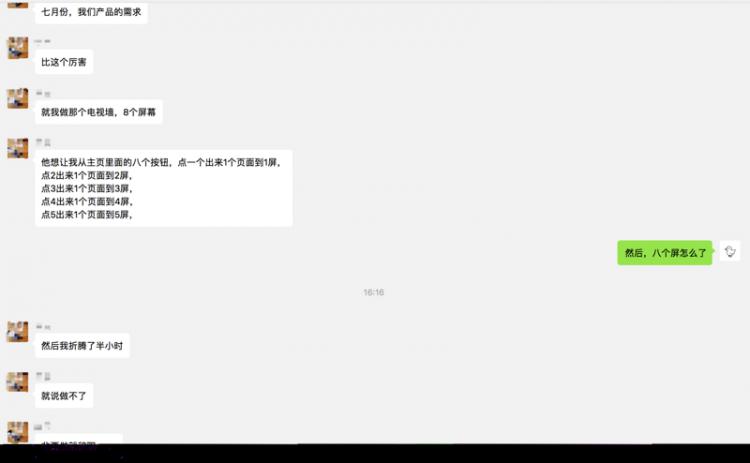苹果电脑除灰教程_苹果一体机屏幕清灰教程

你的Mac急需清洁吗?担心键盘和鼠标上的细菌?想卖掉你的Mac电脑还是和别人分享?这里有一个简单的方法来清洁你的键盘、屏幕和鼠标,让它们远离细菌。
内容
苹果机在使用过程中会产生大量的污垢、灰尘和杂物,所以定期清理苹果机的内部和外部(包括物理上的和数字上的)是个好主意。这是我们的指南,现在我们都面临着冠状病毒的危险,想要确保我们使用的设备是安全的,没有细菌。
我们涵盖了屏幕、键盘、鼠标的清洁,以及清除Mac内部的灰尘。如果你的机器上洒了水或咖啡,正在寻找避免损坏的方法,请阅读“如果你的Mac上洒了液体怎么办”。
另一方面,如果你担心你的iPhone或iPad上的细菌和细菌——以及你可以用什么来清洁这些设备——我们这里有一篇专门的文章:你可以用什么来安全清洁iPhone。
如果你正准备出售你的Mac电脑,在你向潜在客户展示它之前,先把它清理一下是个好主意。但这并不是给它一些关怀和关注的唯一理由。如果是Mac的工作交给别人,因为你有一个新的(幸运),或者如果你hotdesk和其他人将共享相同的工作机器,你应该给它一个清洁,避免将病菌传给其他用户或者接受他们自己!
你也可能对清除Mac电脑上的软件感兴趣,这些软件会减慢电脑的运行速度,包括恶意软件、病毒和其他麻烦的应用程序;清洁Safari浏览器的缓存;删除数据并重新安装mac OS。
虽然我们都非常担心冠状病毒引起的细菌,但我们建议使用抗菌湿巾来清洁你的设备,但要小心不要把设备弄得太湿,因为液体进入内部可能会损坏部件。
如何清洁你的Mac键盘
你可能不需要我们提醒你一个键盘可能看起来很干净,但很可能有各种各样的细菌和细菌隐藏在那里。笔记本电脑尤其容易受到影响,因为它们不仅一生都在不同地点之间奔波,食物往往就在附近吃,而且这些设备本身离键盘这么近产生的热量也有助于细菌的生长。所以时不时地拿出湿纸巾吧!
在你开始之前,关掉你的Mac,以避免在操作键盘时产生任何混乱,我们建议你也把它从电源上拔下来。为了安全起见,带电池的键盘应该把它们拿掉。
假设你有一个单独的键盘和鼠标(换句话说,它没有连接到你的笔记本电脑上),你可以先把它倒过来,把灰尘和食物碎屑抖出来。如果你有一台笔记本电脑,我们不建议你把它摇得太彻底;相反,只要把它翻过来,给它一个温柔的石头。
如果你觉得这样做还不够,你可以使用一个压缩空气喷雾罐和周围的空气键。这些东西买起来很便宜,在亚马逊上快速搜索一下,就会发现英国亚马逊上的5星Air Duster售价6.09英镑,美国亚马逊上的Falcon Dust售价16美元。
现在你已经去屑了,拿一块超细纤维的布料,比如Scotch-Brite(英国亚马逊网站11.99英镑)或VibraWipe(美国亚马逊网站16.99美元),把它弄湿,然后擦拭键盘。
如果你的键盘和你的Mac是分开的,你应该能够安全地把它好好擦一擦,但不要把东西弄得太湿——如果键盘下面的电路弄湿了,你的手上可能会有一个坏了的键盘。如果它看起来特别脏,用一滴洗洁精和水混合,帮助去除最脏的东西。
如果你正在清洁Mac笔记本电脑的键盘,你只希望这块布非常潮湿;事实上,我们倾向于建议你在这一步完全不使用任何水,只依靠肘部的油脂。
如果你的键盘仍然很脏,你可以移除键盘上的按键来清除隐藏的污垢和污垢。我们有一篇文章解释了如何删除Mac钥匙但是这对细线电缆不应试图“蝴蝶”机制键盘MacBook上已经出现自2015年以来,2016年在MacBook pro, 2018在MacBook air,或任何魔法键盘模型发布的imac和Mac mini自2015年以来,作为删除键将打破他们,给你一个糟糕透顶的昂贵的修理费。有关这些类型的设备,请参阅下面的专用部分。
一旦你把钥匙拿下来,你就可以用你的压缩空气吹走隐藏在底下的灰尘和污垢。要清除特别顽固的污垢,你可以使用潮湿的棉签,但在放回键盘之前要确保键盘是干燥的。
最后,用酒精湿巾或抗菌表面湿巾对键盘进行消毒,如Clinell Universal wipes(英国亚马逊网站售价6.67英镑)或Awesome wipes(美国亚马逊网站售价7.97美元)——如果你买不到它们,那么Dettol抗菌湿巾就可以了。避免使用含有双氧水和溶剂的清洁剂,因为它们会损坏漆面。
为了将来保持键盘清洁,避免在办公桌上吃午饭,当然,上完厕所后也要洗手。
如果你的键盘损坏了,而不是脏了,请阅读《如何修复损坏的Mac键盘》。
如何清洁苹果的“蝴蝶”键盘
自2015年推出MacBook以来,苹果公司(Apple)全新的轻薄设计键盘和“蝴蝶”(Butterfly)机制就成为了整个Mac系列的标准配置。由于键现在的移动速度很低,因此报告的故障数量越来越多,因为键卡住了,停止注册或同时引入多个寄存器。
防止这种情况发生在你的Mac电脑上的一个方法就是按照苹果公司给出的有效清洁说明去做。首先,将MacBook倾斜到75度角(也就是不完全直立的角度)。拿着它,用一罐压缩空气(附著吸管喷嘴)把任何碎屑或其他碎片排出。理想情况下,你应该把喷嘴放在离键盘半英寸远的地方,然后从左向右喷射几秒钟。
接下来,让MacBook侧身站立,重复这个过程。把它翻转到另一边,用压缩空气再扫一遍,希望饼干、灰尘或其他碎屑造成的任何堵塞现在都能被清除掉。
如果情况不是这样,那么我们建议联系苹果的技术支持部门,利用键盘服务方案来解决这个已知的问题。
如何清洁你的Mac屏幕
Mac的下一个需要清洁的地方是屏幕。
在你开始之前,关掉你的Mac并拔掉它。
拿一块超细纤维布料(就像我们上面提到的那种),让屏幕看起来更亮一点。不要使用厨房毛巾或纸巾,更不要使用砂布。你想要一件柔软的不会留下任何东西的衣服,所以如果你买衣服是为了这个目的,那就找一件“无绒布”的衣服。
最好在布上画小圈,可能需要几分钟才能去除所有的指纹和污迹。确保你在抛光时支持屏幕,这样你在使用笔记本电脑时就不会损坏屏幕或它的铰链。
如果你试图去除指纹和污渍的努力没有成功,你可以改用湿布。稍微弄湿你的布——你要避免使用可能导致水渗入你的机器的浸湿的布。为了将风险降到最低,你可以使用蒸馏水,因为它不会像自来水那样含有那么多导致损害的矿物质。
不要在你的笔记本电脑或桌面显示器上喷水或任何清洁剂。把Windolene拿出来似乎是个好主意,但如果你把水或其他化学物质弄到机器里,它可能会短路或部件损坏,更不用说屏幕本身可能会损坏。
你可以买到专门为LCD显示屏开发的清洁产品,比如在英国亚马逊(Amazon UK)上售价10.25英镑的Klear Screen套装,或者在美国亚马逊(Amazon US)上售价16.95美元的Screen Mom套装。
尽管这些经常以喷雾的形式出现,我们仍然不建议直接在屏幕上喷洒它们。相反,在你的衣服上喷一点,然后擦干净。只要记住不要喝含有酒精的饮料,因为酒精会损坏屏幕。
我们这里有更多关于清洁苹果产品屏幕的信息:如何安全清洁iPhone、iPad、Mac或手表屏幕。
如何清洁苹果鼠标
幸运的是,有跟踪球的老鼠的日子已经一去不复返了,但即使是鼠标底部的橡胶脚也会收集灰尘,有时传感器镜头也会弄脏,使老鼠无法正常跟踪。
如果你在顶部有一个点击按钮或一个轮子,这些也可能隐藏着大量的细菌。所以,在你把鼠标传给别人之前,你应该对它进行消毒。
在清洗鼠标之前,把它从电脑上拔下来。
要清洁鼠标顶部的滚轮,以及其他由按钮造成的凹槽,你可以使用牙签——但要小心不要折断它。用超细纤维布擦拭鼠标,但和之前一样,要避免使用任何可能损坏表面或影响成分的刺激性化学物质。
把鼠标倒过来,用棉花花蕾清洁底部的橡胶脚。一根牙签也许能帮你把脏东西剔掉。
如果你的Mac没有很好地跟踪,传感器镜头上可能会有一些灰尘或其他污垢。你可以用压缩空气来清洁传感器的窗户,或者用棉签轻轻擦拭,但注意不要刮伤传感器,也不要用力过猛。
最后,你可以用消毒抹布擦拭鼠标,就像上面用于键盘的消毒抹布一样。
如何清除Mac内部的灰尘
如果你认为你的Mac电脑的风扇和电池区沾上了灰尘,你可以清理一下,但在你打开Mac电脑之前要注意,这样做可能会使你的保修失效。
还要注意的是,与2012年停产的旧款Mac电脑(如铝制Mac Pro)相比,现代Mac电脑出现这个问题的可能性要小一些。
有迹象表明,你的Mac电脑内部有灰尘,包括由于空气不循环而导致的过热、Mac电脑过热时意外关机、以及Mac电脑试图不过热而导致的性能下降。
当你的Mac试图自我冷却时,你也可能会听到更多的风扇噪音。
要清除Mac内部的灰尘,你可能需要打开机器。正如我们上面所说的,我们不建议这样做,因为它会使你的保修期无效,而且你可能会弄坏东西。警告:如果你的Mac是苹果公司在过去十年里生产的,别指望它能轻易进入你的电脑。
不要以为你可以用真空吸尘器吸出通风口的灰尘而不用打开你的Mac。真空吸尘器不仅会使部件松动,还会产生静电,导致部件短路。
如果你愿意冒这个险,那么一旦你进入了你的Mac电脑,你就可以用一罐压缩空气把灰尘吹走。如果你需要一步一步的操作指南来打开你的Mac电脑,我们推荐iFixIt指南。
为了避免灰尘再次进入你的Mac电脑,请遵循以下提示:
- 不要把你的Mac电脑用在你的膝盖上,或材料表面。风扇比放在硬桌子上更容易吸进灰尘。
- 说到这里,你可以时不时地掸掸桌子上的灰尘,经常用吸尘器清理地毯。
- 你也可以偶尔擦一下Mac的通风口。
桌面清洁和整理技巧
你的Mac电脑可能闪闪发光,但你的Mac桌面是否满是杂乱无章的文件夹、文件和屏幕截图?如果是的话,这里有一些让事情保持有序的建议。
防止你的桌面变成垃圾场的一个方法就是每晚把所有的东西都塞到桌面上的一个文件夹里。眼不见,心不烦——但更重要的是,它让事情变得更私密,同时也让文件更容易找到。
更完善的解决方案是使用标记。当您保存与某个特定工作项目相关的内容或与孩子的学校相关的内容时,添加一个标记,以便再次轻松找到它们。您甚至可以基于这些标记创建智能文件夹,以便您可以轻松地找到与该项目相关的所有内容,无论您最初将其保存在何处。
另一件要经常做的事情是检查你的下载文件夹。这往往会导致磁盘映像和过时映像的堆积。
- 进入Finder中的下载文件夹,在搜索框中键入“磁盘映像”。
- 在“种类”标题下选择“磁盘映像”。
- 删除所有下载的DMG文件。
以上是 苹果电脑除灰教程_苹果一体机屏幕清灰教程 的全部内容, 来源链接: utcz.com/wiki/669632.html